在日常的数据处理工作中,excel是一款极为强大且常用的工具。其中,横列自动求和以及行方向自动汇总设置功能,能极大地提高我们的数据处理效率。
横列自动求和
当面对大量数据时,手动逐个相加横列数据会耗费大量时间且容易出错。而利用excel的自动求和功能就能轻松解决这一问题。只需选中需要求和的横列数据区域下方的空白单元格,然后点击菜单栏中的“公式”选项卡,在“函数库”组中找到“自动求和”按钮并点击,excel就能迅速计算出该横列数据的总和。这一功能不仅准确快捷,还能在数据发生变化时自动更新求和结果,大大节省了重复计算的时间。
行方向自动汇总设置
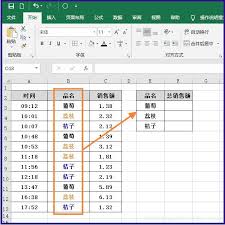
行方向的自动汇总同样能为我们带来诸多便利。假设我们有多行数据,需要按照特定的类别进行汇总统计。我们可以先对数据进行排序,将相同类别的数据排列在一起。然后,利用数据透视表这一强大功能来实现行方向的自动汇总。在excel中,点击“插入”选项卡,选择“数据透视表”,按照提示选择数据区域,确认后就能在新的工作表中创建数据透视表。通过简单的拖放操作,将需要汇总的字段拖到相应的位置,如行标签、值等,excel就能快速对行数据进行汇总,呈现出清晰的汇总结果。我们可以根据不同的需求对汇总结果进行进一步的分析和处理,例如筛选、排序等,以满足各种数据分析场景。
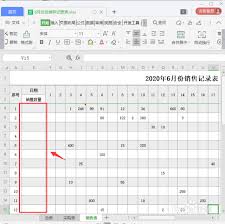
无论是横列自动求和还是行方向自动汇总设置,都能让我们从繁琐的数据计算和整理工作中解脱出来,更专注于对数据的分析和洞察,从而为工作和决策提供有力的支持。熟练掌握这些功能,能有效提升我们使用excel进行数据处理的能力和效率,使我们在面对复杂的数据时也能游刃有余。

在日常办公中,我们常常需要在excel和word之间进行文件格式的转换,尤其是当需要将excel中的表格内容以更美观、更便于编辑的形式呈现在word文档中时。掌握excel转化成word格式并保持表格样式的方法,能大大提高工作效率。下面就为大家分享一些转换秘诀

在日常办公中,excel是一款极为常用的软件,但你是否真的读对了它的名字呢?excel的正确读音是/ɪkˈsel/,重音在第二个音节“cel”上。它由前缀“ex-”表示“超出、超越”,加上词根“-cel”,原本有“突出、胜过”之意,体现了这款软件强大的功能,能
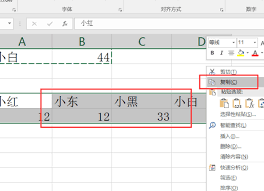
在excel的使用中,有时我们需要将横排的数据转换为竖排,这一操作并不复杂,掌握以下几种方法可以轻松实现。方法一:选择性粘贴转置1.选中需要转换的横排数据区域。2.按下ctrl+c组合键进行复制。3.选中想要粘贴为竖排的目标单元格位置,确保所选单元格数量足够容
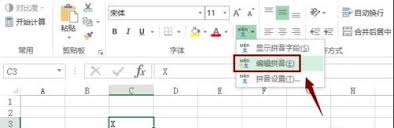
在日常使用excel进行数据处理和分析时,有时会需要输入平方符号。掌握正确输入平方符号的方法,能让我们更高效准确地处理数据。使用快捷键在大多数情况下,我们可以利用快捷键来输入平方符号。比如,在需要输入平方的单元格中,先输入数字,然后按下“alt”键并输入数字代
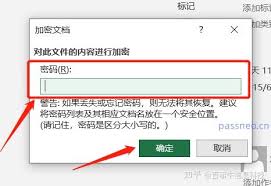
在日常使用excel文件时,有时会遇到需要取消加密的情况。以下为大家详细介绍取消excel文件加密的方法。查看文件是否加密首先,要确认文件是否真的设置了加密。找到需要查看的excel文件,选中它,右键点击属性,在弹出的属性窗口中查看“常规”选项卡下的“属性”区
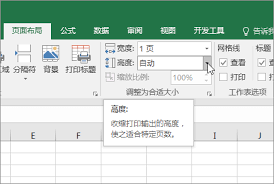
在日常使用excel表格时,合理调整页面布局能让表格呈现更清晰、美观,便于阅读和打印。下面就为大家全面介绍excel表格调整页面布局的方法。首先是页面设置选项。点击“页面布局”选项卡,在这里可以对页面的基本参数进行设置。比如纸张大小,根据实际需求选择a4、a3